Háromdimenziós rajzi hatások a 2018-as szóban
1. módszer.
Kattintson a képre, majd lépjen a "Formátum" fülre;
A Stílusok csoportban kattintson az Elrendezés gombra az Alakformázás párbeszédpanelen.
A megnyíló ablakban menj a "3D alakformátum" fülre, és adja meg a kívánt alakot a rajzhoz;
2. módszer.
Kattintson a jobb egérgombbal a képre, és válassza a "Kép formázása" parancsot a helyi menüből;
A megjelenő "Format Picture" ablakban kattintson a "3D shape formátum" fülre, és végezze el a szükséges változtatásokat;
Háromdimenziós alakzatokkal különböző manipulációkat hajthat végre - megváltoztathatja a magasságot és a szélességet, a kitöltési színt, a forgatást, az árnyék és az anti-aliasing hatásokat, és így tovább, amint azt az alábbiakban tárgyaljuk.
Ablak "3D alakformátum" a "3D alakformátum" fülön
Egy adott ábra példáján bemutatjuk, hogyan alkalmazható a hangerő hatása (és az alkalmazott effektusok). A hangerő hatásának (és a hozzá alkalmazott effektusok) alkalmazására vonatkozóan egy adott ábra példáját később tárgyaljuk. Ebben a cikkben úgy gondoljuk, hogy a "Relief" hatással dolgozunk, amely lehetővé teszi, hogy létrehozzuk az "áttetsző keret" hatását, és amikor az ábrán a rotációs képességeit használjuk, egyedi és szokatlan háromdimenziós alakzatokat hozhatunk létre. Vegye figyelembe, hogy a "3D alakformátum" lap "Képformátum" ablakával kell dolgoznia a rajz hangerő hatásainak módosításához, ezért röviden megismerjük annak szerkezetét.
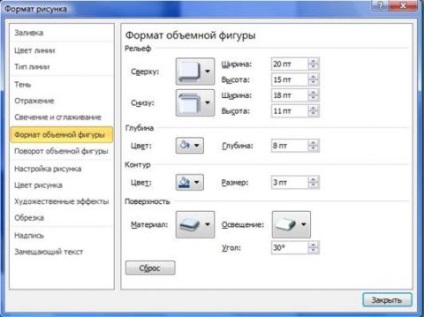
1. ábra - A "3D alakformátum" ablak a "3D alakformátum" fülön
"Relief" - lehetővé teszi a kép éleinek (határok) formájának beállítását, a szélesség és a magasság beállítását mind felülről, mind pedig alulról. A kép felső és alsó széleihez 12 mentességi mintázat van. Alapértelmezés szerint az értékek "pontokban" vannak megadva, de más egységekbe - milliméterben, centiméterben, hüvelykben is megadhatják - csak hozzáadhatják az értéküket a számok után;
"Mélység" - meghatározza a háromdimenziós objektum vastagságát. Ezt leginkább akkor láthatjuk, ha egy alakot egy oldalsó nézetben egy parallelepiped formájában alakítunk ki. Ebben az esetben a mélység az ábra függőleges élei, azaz i. Minél nagyobb a mélység, annál vastagabb a parallelepiped;
"Contour" - meghatározza az ábra alsó szélének vonalának vastagságát;
„Surface” - lehetővé teszi, hogy válasszon ki egy mintát anyag, amely tartalmazza az ömlesztett alakú (terület „Material”), és a típusát azokra alkalmazott megvilágítás (és annak színösszeállítás), valamint a beesési szög (régió „Lighting” szög „);
A "Relief" kötet hatása
A "Relief" hangerő hatásának alkalmazására tegye a következőket:
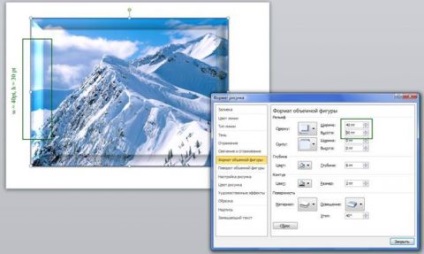
2. ábra - Átalakítás az érvényes szélesség értékkel
A "Mélység" csoportban állítsa be a színértékeket és a mélységeket, amelyeket a "keret" hatása által létrehozott megkönnyebbülés tartományában hozzáadnak a színváltozás (telítettség) hatásához;

3. ábra - Átalakítás nagy határokkal és szélességekkel
A "Path" csoportban adja meg a kontúrvonal színét és vastagságát. Legyen óvatos, mert túl élénk színek és különösen zsíros vázak okozzák ezt a képet, a rossz ízérzést, a tisztaságot, sőt a vulgaritást a képek feldolgozásakor. Az optimális változat egy vékony kontúrvonal, az árnyalatnak megfelelő színtónusban;
Megjegyzés. A "Surface" csoporttal való munka a legérdekesebb része a hanghatások módosításának. Lehetővé teszi, hogy ne csak a felszínnek, a mi esetünkben, hanem a megkönnyebbülésnek a szokatlan megjelenését adjuk, hanem lehetővé teszi, hogy a színárnyalatokon és a fényszögeken alapuló speciális fényhatásokat állítson be;
Az Anyag menüben a Felület csoportban válassza ki az anyagmintákat (Standard, Speciális effektus, félig átlátszó) a három bemutatott vonal egyikében, például a Standard csoportban a Fém. Miután rákattint erre láthatjuk, hogyan kell változtatni a megjelenését a kép a mentesség a határok, amelyek a színek és a fény visszaverése fog emlékeztetni anyaga fém;
A "Világítás" menüben válassza ki azt a munkadarabot, amely megfelel a kép színtárgyának. A mi esetünkben ez egy fénykép a hóborította hegyekről, ezért válassza a "hideg" mintát a "hideg" csoportban. Megjegyezzük, hogy a fényhatás a teljes képre vonatkozik, nem csak a megkönnyebbülés körvonalaira;
A "Szög" sorban adja meg az értéket 0 és 359,9 között, így megadja a fény előfordulási szögét. Az összes korábbi beállításnál az ideális szög 55 fok, írja be. Ezt az értéket azonban saját belátása szerint módosíthatja;
Zárja be a Formátum kép ablakot.
Véleményem szerint meglehetősen vonzó képet mutat (4. ábra).

4. ábra Az ábra végső nézete a "Relief" hangerő hatásának alkalmazása után
A kép középpontjában a "Relief"
A fennmaradó értékek változatlanok maradnak. Ennek eredményeként a következő képet kapjuk (5. ábra):
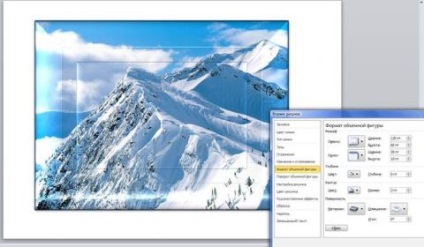
5. ábra - A kép közepére fókuszálás a 3D formájú hatással "Relief"
Ha ehhez hozzátesszük a hatását a hangerő számok hatással, hogy tudjuk, hogy egy teljesen más képet, ami nem csak kiemelni a tartalmát egy alak, de azt is, hogy egy nagyon különleges megjelenést. Hangsúlyozni kell, hogy a forgatások ügyességi alkalmazása esetén alaposan megváltoztathatja a kép általános megjelenését, és a szokásos rajz hihetetlenül érdekes is lehet. Hol lehet alkalmazni? Útvonal súlya: jelentések készítése a grafikai tervezés, a web design, előkészítése ellenőrzés, projektek és disszertációk hallgatók előkészítése bemutatódokumentumok (nagy mennyiségű szöveges információ), a jelentések elkészítése, a hangsúlyt a láthatóság és a nagy mennyiségű grafikus tartalom, és így tovább.
Például egy háromdimenziós alak forgatásához használjuk a múlt képet, ugyanazzal a beállításokkal.
Kattintson a képre, majd a "Formátum" fülre és a "Képstílusok" csoportra, nyissa meg a "Képhatások" menüt;
A "3D alakzat elforgatása" menüben a "Perspektív" csoportban válassza ki a "Perspektíva, kontraszt, bal" mintát.
Amint láthatjuk, a kép balra fordult, és kissé több kontraszt volt, de a legfontosabb az, hogy most teljesen másnak tűnik. Valójában nemcsak a kötet hatását ábrázoló rajzot látjuk, hanem a háromdimenziós alakot, formáját, pozícióját, valamint a megvilágítás típusát és szögét.

6. ábra - A 3D alak elforgatása
Kiválaszthatja a szalag "Rotate 3D shape" menüjének különböző munkadarabokat, kiválasztva a kép optimális nézetét. És a „D forgás” ablak „Kép formázása” akkor meg a forgási tengely, perspektivikusan, a távolság a talaj és hagyja el a szöveget lapos (ha az szükséges, hogy a szöveg változatlan marad). Ezen kívül kiválaszthatja a háromdimenziós alak átalakításának különböző mintáit, anélkül, hogy ehhez kazettát használna.
Egyszerű beállítás után teljesen új és majdnem különböző típusú képeket érhet el, csak egy minta mintát használva (6. ábra).
A képek mennyiségével, valamint a rajzok egyéb hatásaival való munka lehetővé teszi, hogy valamit készítsen a rendes képből, és ha nem mestermű, akkor valami rendkívül szokatlan és világos. A menük és ablakok magas láthatóságának köszönhetően, amelyekkel együtt kell dolgoznia, a hatások hozzáadásának folyamata nemcsak egyszerűbb. A munka nagyon szelleme olyan kreatív alapot kap, amely lehetővé teszi, hogy aktívan bevonja a képzelőerőt és még erőteljesebb hatásokat érjen el.
Remélhetőleg a Microsoft Word következő verzióiban még erőteljesebb eszközöket fogunk használni a grafika használatához, és a program még univerzálisabb lesz, miközben még a kezdő felhasználók számára is barátságos marad.
